
完成如圖1模型的完整加工刀具路徑。

模型文件:EdgeCAM安裝目錄下的camExampleAdvanced surface millingParallel Lace-Advanced Options.ppf(刪除已經存在的刀具路徑,按照下面的過程重新生成刀具路徑)。
1.進入加工模式,然后選擇加工刀具
選擇直徑為20mm的立銑刀進行粗加工。選擇Roughing加工方法,設置加工參數見圖2。
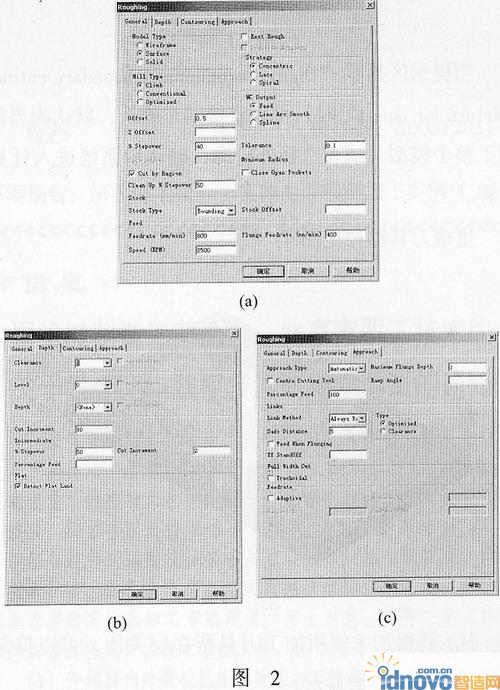
針對曲面模型Contouring參數選項卡無效。
2.選擇加工對象
設置完加工參數后,按確定按鈕,提示區顯示:“Select surface to machine”,用鼠標左鍵拾取圖形工作區中的實體模型,然后按鼠標右鍵確認。
當提示區顯示“Digitise containment boundary entities(Return for none)”時,直接回車確認,默認為當前加工整個模型。確認后系統進入計算過程。
生成粗加工刀具路徑見圖3。


回到換刀位置,選擇Z軸優先。
選擇直徑為12mm的球頭刀進行曲面部分的精加工。
設置完加工參數后,按確定按鈕,提示區顯示:“Select surface to machine'’,用鼠標左鍵拾取圖形工作區中的實體模型,然后按鼠標右鍵確認。
當提示區顯示“Digitise containment boundary entities (Return for none)”時,可以直接回車確認,默認為當前加工整個模型,或者選擇外輪廓,確認后系統進人計算過程。
生成刀具路徑見圖4:

注:將粗加工使用加工刀具所在層關閉,可以抑制粗加工刀具路徑的顯示。
回到換刀位置,選擇Z軸優先。
選擇直徑為16mm,底角半徑為3mm立銑刀進行平域精加工。
選擇Flat Land Finishing 加工方法并設置加工參數見圖5。
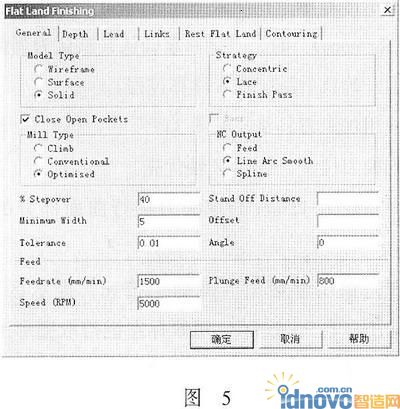
注:Rest Flat Land和Contouring參數選項卡設置為空。

3.選擇加工對象和范圍
設置完加工參數后,按確定按鈕,提示區顯示:“Seleet surface to machine”,用鼠標左鍵拾取圖形工作區中的實體模型,然后按鼠標右鍵確認。
當提示區顯示“Digitise containment boundary entities(Return for none)”時,可以直接回車確認,默認為當前加工整個模型。確認后系統進入計算過程。
生成刀具路徑見圖6。

回到換刀位置,選擇Z軸優先。
選擇直徑為10mm,底角半徑為2mm的立銑刀進行殘料加工。
選擇Flat Land Finishing加工方法法并設置參數見圖7 。
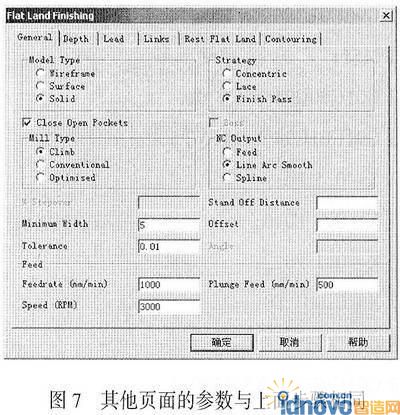
選擇加工對象和范圍:
設置完加工參數后,按確定按鈕,提示區顯示:“Select surface to machine”,用鼠標左鍵拾取圖形工作區巾的實體模型,然后按鼠標右鍵確認。
當提示區顯示“Digitise containment boundary entities(Return for none)”時,可以直接回車確認,默認為當前加工整個模型。確認后系統進入計算過程。
生成刀具路徑見圖8。

回到換刀位置選擇直徑為8mm的球頭刀。
選擇Pencil Mill加工方法,并設置加工參數見圖9。
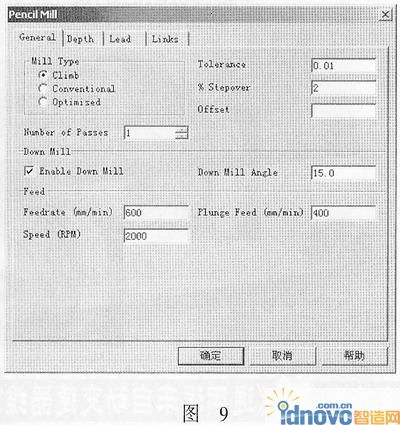

設置完加工參數后,按確定按鈕,提示區顯示:“Select surface to machine”,用鼠標左鍵拾取圖形工作區中的實體模型,然后按鼠標右鍵確認。
當提示區顯示“Digitise containment boundary entities(Return for none)”時,可以直接回車確認,默認為當前加工整個模型。確認后系統進入汁算過程。
生成刀具路徑見圖10。

模擬仿真結果見圖11。

相關文章
- 2021-09-08BIM技術叢書Revit軟件應用系列Autodesk Revit族詳解 [
- 2021-09-08全國專業技術人員計算機應用能力考試用書 AutoCAD2004
- 2021-09-08EXCEL在工作中的應用 制表、數據處理及宏應用PDF下載
- 2021-08-30從零開始AutoCAD 2014中文版機械制圖基礎培訓教程 [李
- 2021-08-30從零開始AutoCAD 2014中文版建筑制圖基礎培訓教程 [朱
- 2021-08-30電氣CAD實例教程AutoCAD 2010中文版 [左昉 等編著] 20
- 2021-08-30電影風暴2:Maya影像實拍與三維合成攻略PDF下載
- 2021-08-30高等院校藝術設計案例教程中文版AutoCAD 建筑設計案例
- 2021-08-29環境藝術制圖AutoCAD [徐幼光 編著] 2013年PDF下載
- 2021-08-29機械AutoCAD 項目教程 第3版 [繆希偉 主編] 2012年PDF